Acredite ou não, na verdade, existem algumas coisas que a Siri pode fazer - além do mais definir temporizadores e ditar textos. Garantido, há muitas coisas que a Siri não pode fazer, mas aqui, vou analisar seis solicitações da Siri que você pode achar surpreendentes ou úteis.
As 6 principais coisas que a Siri pode fazer (que não estão definindo temporizadores)
Você pode assistir a tudo isso em ação neste vídeo:
Nº 1: Pergunte à Siri 'Onde está meu carro?'
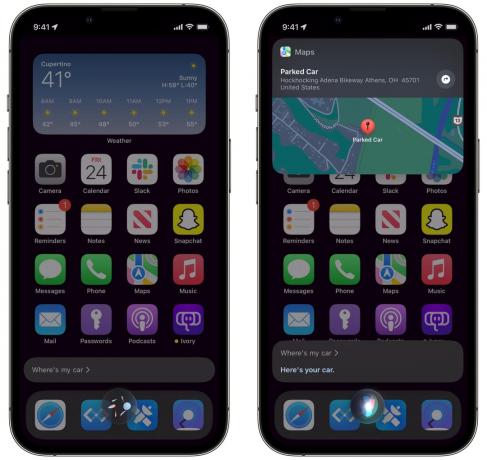
Captura de tela: D. Griffin Jones/Cult of Mac
Se o seu iPhone se conectar ao seu carro por Bluetooth ou CarPlay, você poderá encontrar sua carona apenas perguntando à Siri. Diga: "Onde está meu carro?" e uma pequena janela pop-up aparecerá com a localização do seu carro.
Toque nele para obter direções no Apple Maps.
Isso é muito útil se você estiver assistindo a um show em uma cidade desconhecida ou se precisar encontrar seu carro no aeroporto.
Nº 2: Mostre-me minhas senhas

Captura de tela: D. Griffin Jones/Cult of Mac
Manter suas senhas no iCloud Keychain é uma boa medida de segurança porque pode criar senhas fortes e inseri-las para você automaticamente. Mas, às vezes, você está em um aplicativo e a senha salva não aparece.
Se você disser: “Mostre-me minhas senhas do Google” ou “Mostre-me minha senha do Chase Bank”, a Siri verificará o Face ID novamente e mostrará a lista relevante de senhas salvas. (Você também pode encontrá-los em Configurações > Senhas se você quiser trazer a lista um pouco mais discretamente.)
Nº 3: Mostre-me fotos de …

Captura de tela: D. Griffin Jones/Cult of Mac
Imagine que você está participando de uma conversa casual e deseja mostrar a alguém um exemplo de uma determinada raça de cachorro ou um estilo de arquitetura ou basicamente qualquer outra coisa. Você poderia acesse images.google.com.
Mas é muito mais rápido dizer apenas: “Mostre-me fotos de um Rivian R1T amarelo” ou “Mostre-me fotos de uma árvore buckeye”.
Você pode tocar em qualquer uma das imagens na grade que aparece se quiser ver uma versão maior. Ou você pode tocar no rótulo na parte inferior para abrir a página da web onde a imagem está.
Você também pode pedir à Siri para ver vídeos, mas ela mostra apenas cinco resultados de uma vez, então não a uso com muita frequência.
Nº 4: O que eles disseram?
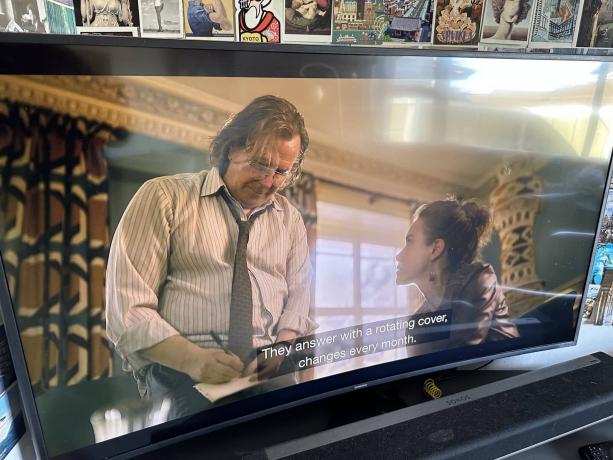
Se você é uma das 12 pessoas que compraram uma Apple TV, parabéns! Você, como eu, gastou uma quantia de dinheiro arrepiante para uma experiência marginalmente melhor ao abrir o Disney+. Qual é o sentido de ter uma caixa de TV com benchmarks mais rápidos do que alguns laptops de PC?
Bem, por um lado, você pode fazer esse truque bacana. Pergunte à Siri: "O que eles disseram?" enquanto você assiste a um programa, e a Siri retrocede cerca de 15 segundos e ativa temporariamente as legendas.
Que hora de estar vivo.
Nº 5: Jogue uma moeda, jogue um dado

Captura de tela: D. Griffin Jones/Cult of Mac
Às vezes você quer jogar uma moeda para resolver um desentendimento, mas quem anda com dinheiro hoje em dia? Bem, Siri pode ajudá-lo em uma pitada. Basta pedir ao seu fiel assistente para jogar uma moeda e ele lhe dará cara ou coroa.
Você também pode pedir à Siri para rolar os dados. Por padrão, se você apenas pedir uma rolagem, a Siri rola um dado de seis lados, mas você pode especificar um D4, um D8, um D12 ou um D20. Você pode usar isso se inesperadamente se encontrar em uma campanha de Dungeons & Dragons sem seu conjunto de dados.
Quando peço a Siri para rolar um dado arbitrário, como um D47, só recebo respostas que variam de um a seis, então suspeito que Siri tenha sido programado apenas com os dados padrão de D&D.
Nº 6: Ligue para alguém no viva-voz, no FaceTime Audio ou usando um aplicativo
Todos nós pedimos à Siri para ligar para alguém – é um dos pedidos mais básicos. Mas você sabia que pode adicionar qualificadores a isso? O melhor é chamar alguém no viva-voz. Ele iniciará a chamada usando o viva-voz.
- Ligue para Lewis no viva-voz
- Ligue para o telefone comercial de Lewis
- Ligue para Lewis no áudio do FaceTime
- Ligue para Lewis no Google Voice
Você também pode encadear algumas dessas solicitações: ligue para o telefone residencial de Lewis no viva-voz usando o Skype.
Lewis não foi chamado repetidamente na pesquisa para este artigo.


